2023년 가장 많이 구독하는 상위 5개 YouTube 채널
2023년 가장 많이 구독하는 YouTube 채널 5가지 2023년은 크리에이터들이 계속해서 콘텐츠를 통해 우리를 놀라게 하고 즐겁게 해주면서 YouTube의 세계에 또 다른 이정표를 세우는 해입니다. 수백만 명의 구독자를 보유한 이러한 채널은 플랫폼에서 가장 인기 있 …
기사 읽기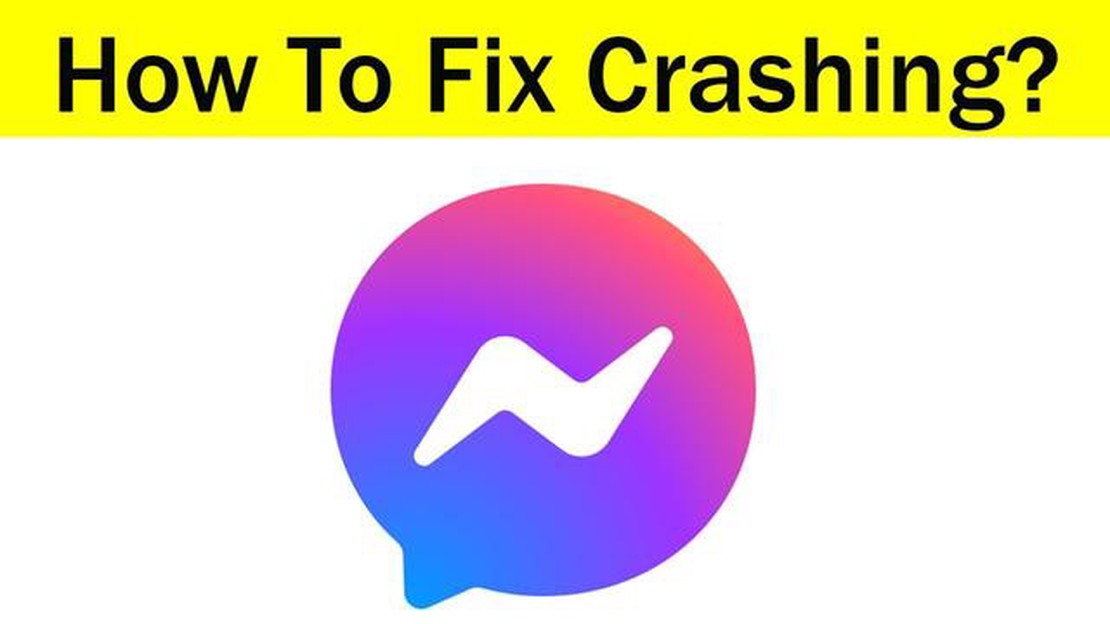
페이스북 메신저에서 지속적인 충돌을 경험하고 있다면, 여러분은 혼자가 아닙니다. 이 인기 있는 메시징 앱은 때때로 안정성 문제에 직면하여 친구 및 가족과의 커뮤니케이션을 크게 방해할 수 있습니다.
다행히도 안드로이드와 아이폰 기기 모두에서 페이스북 메신저 충돌 문제를 해결할 수 있는 쉬운 해결책이 있습니다. 이 글에서는 이 문제를 해결하고 중단 없이 메신저를 다시 사용하는 데 도움이 되는 몇 가지 문제 해결 단계를 안내해드리겠습니다.
먼저, 기기에 최신 버전의 Facebook Messenger가 설치되어 있는지 확인해야 합니다. 개발자는 버그를 수정하고 성능을 개선하기 위해 정기적으로 업데이트를 릴리스하므로, 앱을 업데이트하면 현재 겪고 있는 안정성 문제가 해결될 수 있습니다.
앱을 업데이트해도 문제가 해결되지 않으면 Facebook Messenger의 캐시 및 데이터를 지워 보세요. 시간이 지남에 따라 앱의 캐시에 불필요한 데이터가 누적되어 충돌이 발생할 수 있습니다. 캐시와 데이터를 지우면 충돌을 일으킬 수 있는 손상되거나 오래된 정보를 제거하여 기본적으로 새로 시작할 수 있습니다.
또 다른 잠재적인 해결책은 Facebook Messenger에 대한 불필요한 권한을 비활성화하는 것입니다. 앱에 필요하지 않은 권한이 부여되면 앱이 충돌할 수 있습니다. 불필요한 권한을 검토하고 취소하면 충돌이 발생할 가능성을 최소화하고 앱의 전반적인 성능을 개선할 수 있습니다.
이 간단한 단계를 수행하면 Android 또는 iPhone 장치에서 Facebook Messenger 충돌 문제를 해결할 수 있습니다. 항상 앱을 최신 상태로 유지하고, 캐시 및 데이터를 정기적으로 지우고, 앱에 부여된 권한을 검토하는 것을 잊지 마세요. 이러한 방법은 메신저 환경을 최적화하고 사랑하는 사람들과 원활하고 끊김 없는 커뮤니케이션을 보장하는 데 도움이 될 수 있습니다.
Android 또는 iPhone에서 Facebook Messenger가 지속적으로 충돌하는 문제를 경험하고 있다면, 여러분은 혼자가 아닙니다. 많은 사용자가 이 문제를 보고했지만 다행히도 몇 가지 간단한 해결 방법을 통해 문제를 해결할 수 있습니다. 다음은 몇 가지 문제 해결 단계입니다:
이러한 문제 해결 단계를 시도한 후에도 문제가 지속되면 Facebook 지원팀에 문의하여 추가 지원을 받을 수 있습니다. 지원팀에서 구체적인 지침을 제공하거나 광범위한 문제인 경우 문제를 에스컬레이션할 수 있습니다.
최적의 성능을 보장하고 향후 충돌 가능성을 최소화하기 위해 디바이스와 앱을 정기적으로 업데이트하는 것을 잊지 마세요.
Facebook Messenger는 전 세계 수백만 명의 사용자가 사용하는 인기 메시징 앱입니다. 하지만 다른 앱과 마찬가지로 때때로 충돌 및 기술적 문제가 발생할 수 있습니다. 다음은 Facebook 메신저 충돌의 일반적인 원인입니다:
페이스북 메신저에서 잦은 충돌이 발생하는 경우, 다음 문제 해결 단계를 시도해 보세요:
함께 읽기: PS4(플레이스테이션 4) 본체가 켜지지 않는 문제 해결 - PS4가 켜지지 않는 문제 해결 가이드
이러한 일반적인 원인을 해결하고 제안된 문제 해결 단계를 따르면 대부분의 Facebook Messenger 충돌 문제를 해결하고 보다 원활한 메시징 환경을 즐길 수 있습니다.
Android 또는 iPhone에서 Facebook Messenger가 자주 충돌하는 경우, 문제를 해결하기 위해 시도해 볼 수 있는 몇 가지 간단한 솔루션이 있습니다. 이러한 솔루션은 앱 충돌의 원인이 될 수 있는 일반적인 문제를 해결하기 위해 고안되었으며, 기술적 전문 지식이 필요하지 않습니다.
**1. 캐시 및 데이터 지우기: 메신저 충돌을 해결하기 위한 첫 번째 단계 중 하나는 앱의 캐시 및 데이터를 지우는 것입니다. 기기 설정으로 이동하여 ‘앱’ 또는 ‘애플리케이션’을 선택하고 목록에서 메신저를 찾은 다음 ‘캐시 지우기’ 및 ‘데이터 지우기’ 옵션을 선택하면 됩니다.
**2. 메신저 업데이트: ** 항상 최신 버전의 메신저를 사용하고 있는지 확인하는 것이 좋습니다. 구글 플레이 스토어 또는 애플 앱 스토어에서 업데이트를 확인하고 사용 가능한 업데이트가 있으면 설치할 수 있습니다. 앱을 업데이트하면 종종 충돌을 일으킬 수 있는 버그와 호환성 문제가 해결될 수 있습니다.
**3. 기기 재시작: 간단하지만 효과적인 해결책은 기기를 재시작하는 것입니다. 때때로 기기를 다시 시작하면 일시적인 결함이 해결되고 앱 충돌이 해결될 수 있습니다. 기기를 껐다가 다시 켜고 메신저를 열어 충돌이 지속되는지 확인하세요.
**4. 디바이스 업데이트 확인: ** 메신저 업데이트 외에도, 디바이스의 전반적인 시스템 업데이트를 확인하는 것도 중요합니다. 운영체제 업데이트에는 종종 앱 충돌을 해결할 수 있는 버그 수정 및 개선 사항이 포함되어 있습니다. 기기의 설정으로 이동하여 설치할 시스템 업데이트를 찾아보세요.
함께 읽기: PS5 컨트롤러가 충전되지 않는 문제를 해결하는 방법 NEW!
**5. 배터리 최적화 비활성화: ** 일부 디바이스에는 앱 성능을 방해할 수 있는 배터리 최적화 설정이 있습니다. 메신저가 원활하게 실행되도록 하려면, 앱 전용 배터리 최적화를 비활성화할 수 있습니다. 디바이스의 설정으로 이동하여 배터리 또는 전원 관리 섹션을 찾은 후, 메신저에 대한 최적화 비활성화 옵션을 찾아보세요.
**6. 메신저 재설치: ** 위의 방법으로 해결되지 않는 경우, 메신저를 삭제했다가 다시 설치해 보세요. 이렇게 하면 충돌을 일으킬 수 있는 손상된 파일이나 설정을 수정하는 데 도움이 될 수 있습니다. 기기에서 Messenger를 삭제한 다음, 구글 플레이 스토어 또는 애플 앱스토어에서 다시 설치하세요.
**7. Facebook 지원팀에 문의: ** 문제가 지속되고 위에 언급된 해결 방법 중 어느 것도 효과가 없는 경우, Facebook 지원팀에 문의하여 추가 지원을 요청하는 것이 좋습니다. 지원팀에서 추가적인 문제 해결 단계를 제공하거나 현재 겪고 있는 특정 문제에 대한 인사이트를 제공할 수 있습니다.
이러한 간단한 해결 방법을 시도해 보시면 Android 또는 iPhone에서 Facebook Messenger 충돌 문제를 해결하고 친구 및 가족들과 중단 없이 메시지를 주고받을 수 있을 것입니다.
Android 휴대폰에서 Facebook Messenger가 계속 충돌하는 데에는 몇 가지 이유가 있을 수 있습니다. 장치와의 호환성 문제, 앱 자체의 문제 또는 휴대폰의 사용 가능한 메모리 부족 때문일 수 있습니다. 앱 캐시를 지우거나, 앱을 업데이트하거나, 앱을 삭제했다가 다시 설치하는 등의 문제 해결 단계를 시도하여 문제를 해결할 수 있습니다.
iPhone에서 Facebook Messenger가 충돌하는 경우 몇 가지 단계를 수행하여 문제를 해결할 수 있습니다. 먼저 앱을 강제 종료했다가 다시 열어보세요. 그래도 문제가 해결되지 않으면 앱을 최신 버전으로 업데이트하거나 앱을 완전히 다시 설치해 보세요. 앱 캐시를 지우거나 iPhone을 재시동하는 것도 도움이 될 수 있습니다. 이러한 방법으로도 문제가 해결되지 않으면 Facebook 지원팀에 문의하여 추가 지원을 받아야 할 수 있습니다.
질문: ### Facebook Messenger 충돌이 더 자주 발생하는 특정 Android 버전이 있나요?
Facebook Messenger 충돌은 모든 Android 기기에서 발생할 수 있지만, 이러한 충돌이 더 자주 발생하는 것으로 알려진 특정 Android 버전은 없습니다. 이 문제는 디바이스의 하드웨어 사양, 사용 가능한 메모리 양, 디바이스에 설치된 다른 앱과의 충돌 등 다양한 요인과 관련이 있을 수 있습니다. 잦은 충돌이 발생하는 경우 이 문서에 언급된 문제 해결 단계를 따라 문제를 해결하는 것이 가장 좋습니다.
예, 일반적으로 메시지 기록을 잃지 않고 Facebook Messenger 충돌 문제를 해결할 수 있습니다. 앱을 삭제했다가 다시 설치하면 일반적으로 메시지 내역이 Facebook 서버에 저장되며, 다시 로그인하면 기기에 다시 동기화됩니다. 하지만 안전을 위해 문제 해결 단계를 시도하기 전에 메시지 기록을 수동으로 백업하는 것이 좋습니다. 메신저 설정으로 이동하여 “채팅 내역 내보내기” 옵션을 선택하면 됩니다.
2023년 가장 많이 구독하는 YouTube 채널 5가지 2023년은 크리에이터들이 계속해서 콘텐츠를 통해 우리를 놀라게 하고 즐겁게 해주면서 YouTube의 세계에 또 다른 이정표를 세우는 해입니다. 수백만 명의 구독자를 보유한 이러한 채널은 플랫폼에서 가장 인기 있 …
기사 읽기PC에서 PS4 또는 PS5 컨트롤러로 파이널 판타지 7 리메이크를 플레이하는 방법 파이널 판타지 7 리메이크의 팬이면서 PC에서 게임을 플레이하는 것을 선호한다면 PS4 또는 PS5 컨트롤러를 컴퓨터에 연결하는 방법을 찾고 있을 것입니다. 다행히도 플레이스테이션 컨트 …
기사 읽기아마존 파이어 TV 스틱에서 랙을 수정하는 방법 Amazon Fire TV Stick을 소유하고 있다면, 랙이 발생하고 속도가 느려질 때 얼마나 짜증나는지 잘 알고 계실 것입니다. 좋아하는 프로그램을 스트리밍하거나 게임을 플레이할 때 랙은 시청 경험에 심각한 영향을 미 …
기사 읽기Viber 계정을 비활성화하는 방법 Viber에서 휴식을 취하고 싶거나 단순히 계정을 비활성화하고 싶으신가요? 잘 찾아오셨습니다. 이 단계별 가이드에서는 Viber 계정을 비활성화하는 과정을 안내하여 플랫폼에서 개인 정보와 데이터를 완전히 삭제할 수 있도록 도와드립니 …
기사 읽기헤일로 인피니트 수정 마이크로 소프트 기본 렌더링 드라이버 오류. 헤일로 인피니트 게임에서 사용자는 때때로 그래픽 표시 문제 및 기타 문제를 일으킬 수있는 Microsoft 기본 렌더 드라이버 오류가 발생합니다. 이 오류는 일반적으로 비디오 카드 드라이버의 비 호환성 …
기사 읽기오디오북 청취를 위한 오디오북의 무료 대안 10가지. 요즘 오디오북은 점점 더 인기를 얻고 있습니다. 오디오북을 통해 이동 중, 운동 중 또는 집에서 언제든지 문학을 즐길 수 있습니다. 그러나 일부 사용자에게는 Audible 플랫폼 구독이 너무 비쌀 수 있습니다. …
기사 읽기